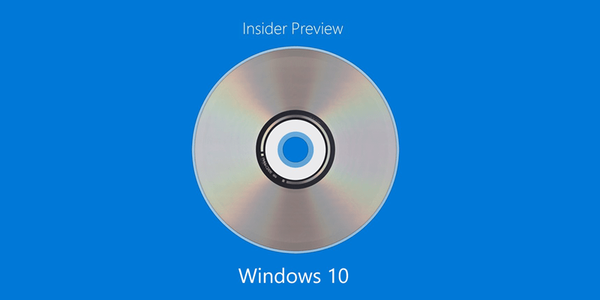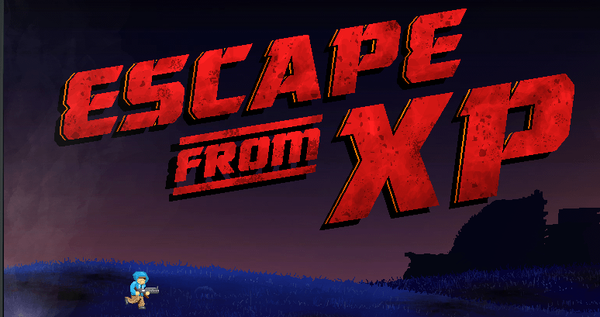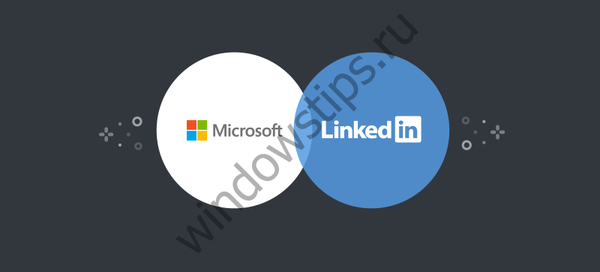Brezplačni antivirusni skener ESET Online Scanner je zasnovan za skeniranje vašega računalnika glede virusov v spletu. Protivirusni program izvaja enkratno pregledovanje virusa, da bi našel in nevtraliziral zlonamerno in potencialno nezaželeno programsko opremo.
Spletni skener ESET - kaj je ta program? ESET Online Scanner - spletni skener virusov, ki skenira vaš računalnik zaradi virusov in nevtralizira zaznane grožnje. Da bi aplikacija delovala, je potrebna stalna internetna povezava, saj se računalnik skenira z uporabo protivirusnih baz podatkov, ki se nahajajo v oblaku na oddaljenem strežniku ESET.
Vsebina:- Značilnosti spletnega optičnega bralnika ESET
- Nastavitve spletnega bralnika ESET
- Pregled virusov v spletnem skenerju ESET
- Zaključki članka
Aplikacija ni zasnovana za stalno zaščito vašega računalnika pred zlonamerno programsko opremo. Protivirusni skener ESET Online Scanner se uporablja za enkratno skeniranje vašega računalnika. Pri uporabi spletnega optičnega bralnika ESET ni nobenih konfliktov s protivirusnim programom, nameščenim v računalniku.
Načelo uporabe optičnega bralnika je naslednje: zagon pripomočka, enkratno preverjanje in nevtralizacija groženj, odstranitev pripomočka iz računalnika, za naslednje skeniranje boste morali prenesti najnovejšo različico protivirusnega pripomočka.
Značilnosti spletnega optičnega bralnika ESET
Ključne značilnosti spletnega skenerja ESET:
- Učinkovito zaznajte vse vrste groženj.
- Odstranjevanje zlonamerne programske opreme.
- Preverite brez namestitve v računalnik.
- Optično preglejte celotni računalnik ali skenirajte določeno območje.
Brezplačni program ESET Online Scanner deluje v ruščini. Spletni optični bralnik ESET je mogoče prenesti s uradnega spletnega mesta proizvajalca, znanega razvijalca protivirusne programske opreme, slovaškega podjetja ESET Software.
Eset prenos spletnega skenerjaSpletni optični bralnik ESET ne zahteva namestitve v računalnik, aplikacija deluje v 32-bitni in 64-bitni različici operacijskega sistema Windows. Preprosto zaženite preneseno datoteko, po preverjanju lahko to datoteko izbrišete.
Takoj po zagonu spletnega optičnega bralnika Eset morate v oknu "Pogoji uporabe" sprejeti pogoje licenčne pogodbe in kliknite na gumb "sprejemam"..
Nastavitve spletnega bralnika ESET
V oknu "Nastavitve skeniranja računalnika" izberite eno od možnosti za optično branje računalnika:
- Omogoči zaznavanje potencialno nezaželenih aplikacij.
- Onemogoči odkrivanje potencialno neželenih aplikacij.
Če omogočite zaznavanje potencialno nezaželenih aplikacij, bo program ESET Online Scanner med pregledovanjem takšnih aplikacij pregledal. Če izberete to možnost, se bo izvedlo temeljitejše skeniranje računalnika..
Upoštevajte, da potencialno neželene aplikacije niso škodljive. To so morda programi, ki jih potrebujete. Po protivirusnem pripomočku lahko potencialno nezaželene aplikacije predstavljajo potencialno nevarnost za vaš računalnik.
Če onemogočite odkrivanje potencialno nevarnih aplikacij, bo ESET Online Scanner med skeniranjem računalnika zaznal le zlonamerno programsko opremo.
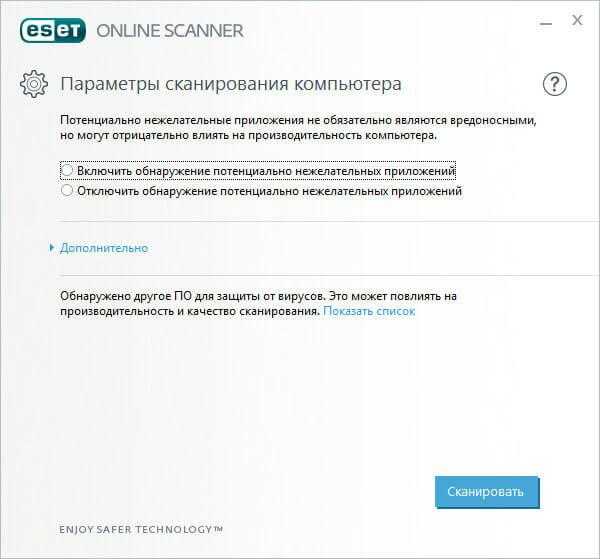
Če želite konfigurirati parametre programa, kliknite "Napredno".
Tu lahko omogočite ali onemogočite posamezne nastavitve za nastavitve aplikacij, izberete predmete za skeniranje in sami konfigurirate proxy strežnik. Optimalne nastavitve so izbrane privzeto. Na primer, bolje je, da se seznanite z ugotovljenimi grožnjami, da se sami odločite, kot da se grožnje samodejno očistijo, pri čemer se opirajo na mnenje programa.
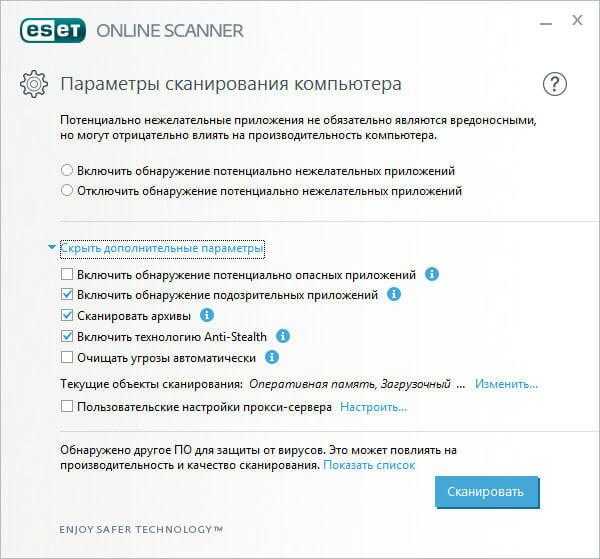
V nastavitvi "Trenutni predmeti za skeniranje" se predlaga izbira predmetov, ki jih mora preveriti protivirusni program. Kliknite gumb "Spremeni ...", da izberete predmete za optično branje.
V oknu »Izberi predmete za skeniranje« lahko izberete potrebno možnost za optično branje:
- Odstranljivi medij - skenirajte odstranljive medije, povezane z računalnikom.
- Lokalni diski - preverite lokalne diske.
- Omrežni pogoni - skenirajte omrežne pogone.
- Ni izbrano.
Privzeto je skeniranje naslednjih predmetov v programu ESET Online Scanner omogočeno kot objekt za optično branje: RAM, zagonski sektor, vsi lokalni pogoni, povezani z računalnikom.
Tu lahko izberete samo določene diske ali določene mape ali datoteke. Če želite to narediti, počistite nepotrebna potrditvena polja poleg objektov za skeniranje. Nato izberite datoteke in mape, ki se nahajajo na določenem pogonu. Po uveljavitvi sprememb kliknite na gumb "V redu".
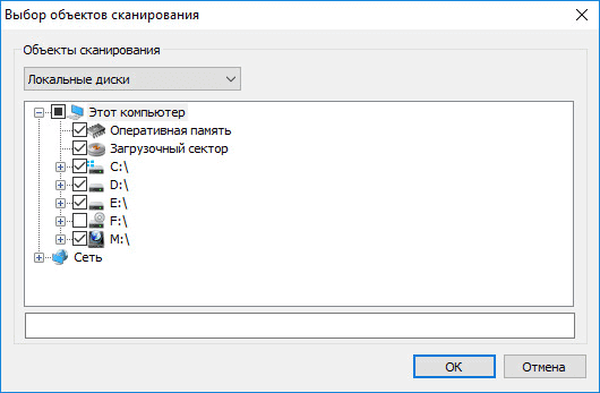
Če je na računalniku, ki se skenira, nameščen antivirus, ga bo zaznal Eset Online Scanner. V oknu z možnostmi optičnega branja se prikaže sporočilo o tem. Za popolne podatke kliknite povezavo "Prikaži seznam"..
V tem primeru je program ESET Online Scanner v mojem računalniku zaznal protivirusno programsko opremo: Kaspersky Internet Security.
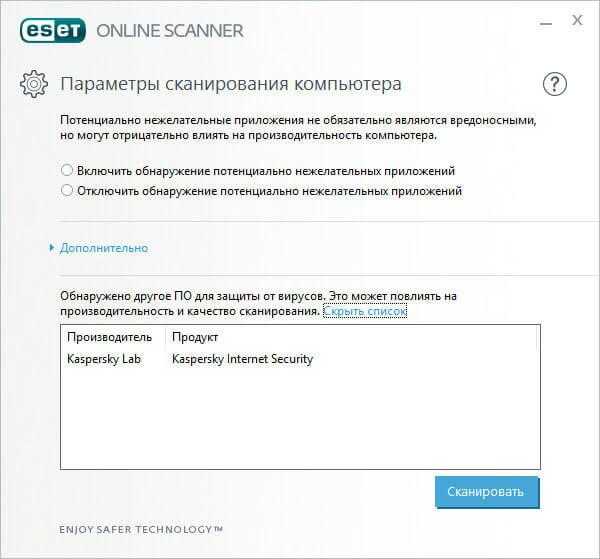
Po izbiri nastavitev s klikom na gumb »Skeniraj« zaženite računalniško iskanje virusov.
Pregled virusov v spletnem skenerju ESET
Inicializacija poteka na začetku, v tem času se naloži baza virusnih podpisov in drugih potrebnih komponent. Nato se bo začel postopek skeniranja vašega računalnika na viruse, kar bo trajalo nekaj časa. Pregledovanje virusov lahko kadar koli zaustavite, potem ko kliknete na gumb “Stop”.
V oknu programa se prikaže predlog za prenos plačljivega protivirusnega programa ESET NOD32 Smart Security. Če ta ponudba ni pomembna, ne bodite pozorni nanjo..

Če je pregled končan, če so bile v računalniku odkrite grožnje, se odpre okno, v katerem boste videli najdene zlonamerne programske opreme.
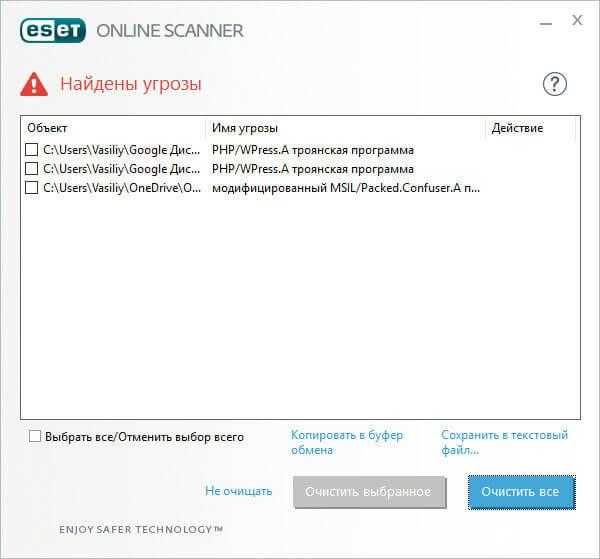
Po potrebi lahko podatke o grožnjah kopirate v odložišče ali jih shranite v računalnik v besedilni datoteki v formatu "TXT".
V mojem primeru je spletni bralnik ESET odkril trojane v arhivu, shranjenem na Goole Disk. To so bile datoteke s temami WordPressa, ki sem jih nekoč preizkusil na testnem mestu. Nekoč sem mapo spletnega mesta shranil v Goole Drive, zato so te datoteke še vedno shranjene v oblaku za shranjevanje. V oblačni shrambi OneDrive je antivirusni skener zaznal grožnjo v nekaterih keygen-ih, kar je bilo na tečaju. Mimogrede, Kaspersky Anti-Virus in drugi protivirusni skenerji menijo, da so te datoteke varne, zato je mogoče, da gre za lažni alarm.
Glede na rezultate skeniranja ne morete storiti ničesar, nato pa bodo vse najdene datoteke shranjene v računalniku, izberite vse ali le nekatere datoteke za čiščenje datotek iz računalnika. Datoteke bodo v karanteni ali izbrisane iz računalnika.
Če izberete »Ne čisti,« se odpre okno s podatki o rezultatih skeniranja. V tem oknu lahko izberete možnost "Izbriši podatke aplikacije ob zapiranju", da izbrišete podatke o virusu.
Postavite vrvico pred zaznane predmete in nato kliknite gumb "Počisti izbrane" (če so izbrani le nekateri predmeti) ali gumb "Počisti vse" (če so izbrani vsi predmeti).
Morda vas zanima tudi:- Najboljši antivirusni bralniki, ki ne zahtevajo namestitve v računalnik
- Norton Power Eraser - protivirusni skener
Naslednje okno prikaže podatke o rezultatih prejšnjega uporabniškega dejanja z odkritimi datotekami. V upravljanju karantene se lahko odločite za odstranitev odkritih virusnih groženj:
- Izbrišite podatke aplikacije ob zapiranju - datoteke bodo izbrisane, ko bo protivirusni program zaprt.
- Izbrišite datoteke v karanteni - datoteke v karanteni bodo izbrisane.
Za vstop v karanteno kliknite povezavo "Upravljanje karantene".
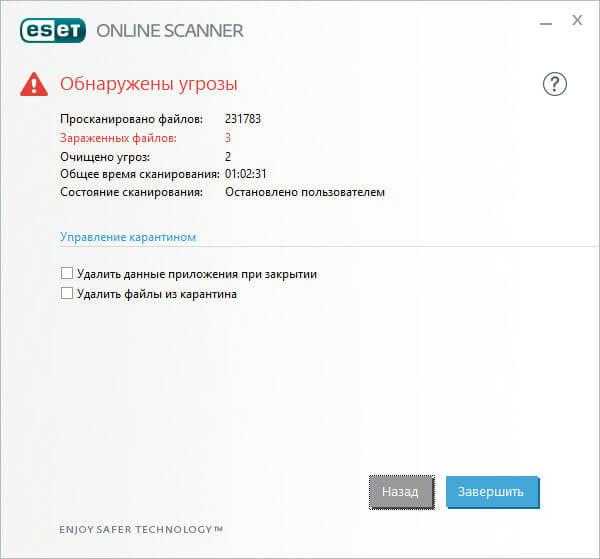
Karantena (izolirano, zaščiteno območje v računalniku) vsebuje datoteke, odkrite zaradi skeniranja v spletnem bralniku ESET. Najprej izberite datoteke, nato kliknite gumb "Nazaj" in nato izberite dejanje: ob zapiranju programa izbrišite datoteke ali iz karantene izbrišite datoteke.
Če uporabnik ne izbere možnosti za izbris datoteke, bo datoteka v karanteni.
Po potrebi lahko karantensko datoteko obnovite v računalnik. Če želite to narediti, izberite datoteko v karanteni in kliknite "Obnovi".
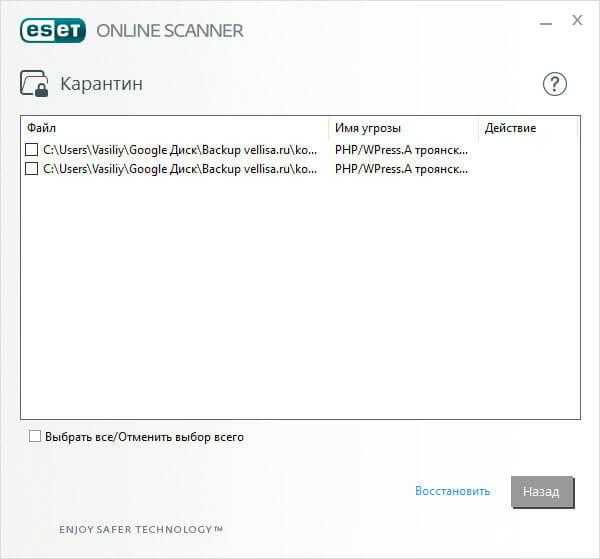
Po končanem skeniranju zapustite program in iz računalnika izbrišite datoteko protivirusnega skenerja. Če želite začeti novo skeniranje, v računalnik naložite novo različico spletnega skenerja ESET.
Zaključki članka
ESET Online Scanner je brezplačni protivirusni spletni skener za odkrivanje in odstranjevanje zlonamerne programske opreme iz računalnika. Program deluje brez namestitve v računalnik, optični bralnik preveri celoten računalnik ali ločeno območje, v aplikaciji lahko preverite ločeno datoteko ali mapo.
Sorodne publikacije:- Dr.Web CureIt! - brezplačni zdravilni pripomoček
- Spletni skener F-Secure za iskanje virusov
- 360 Total Security - brez antivirusov
- Microsoftov varnostni skener - antivirusni skener
- Kaspersky Virus Removal Tool - protivirusni pripomoček